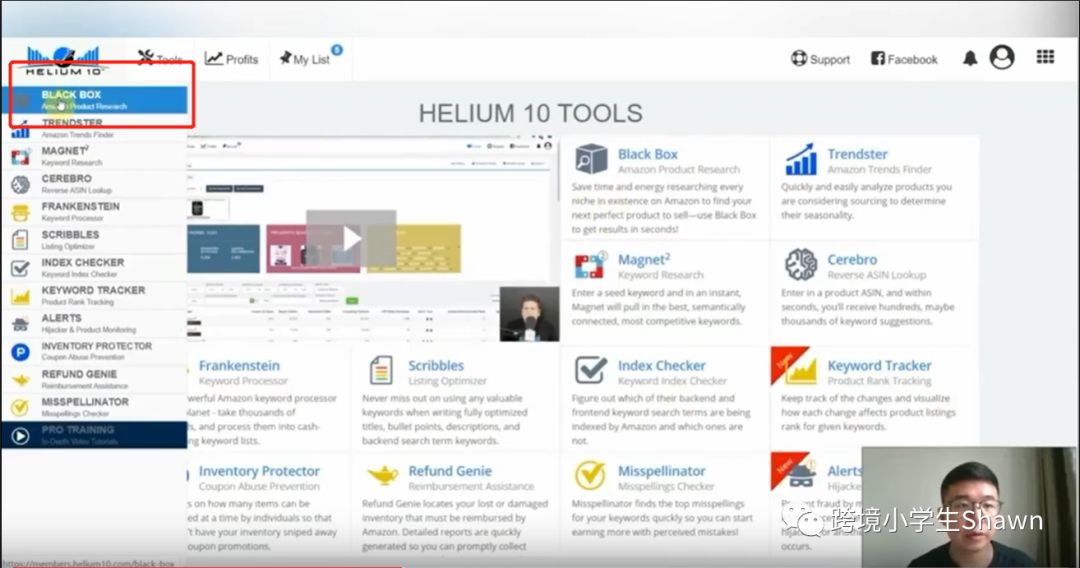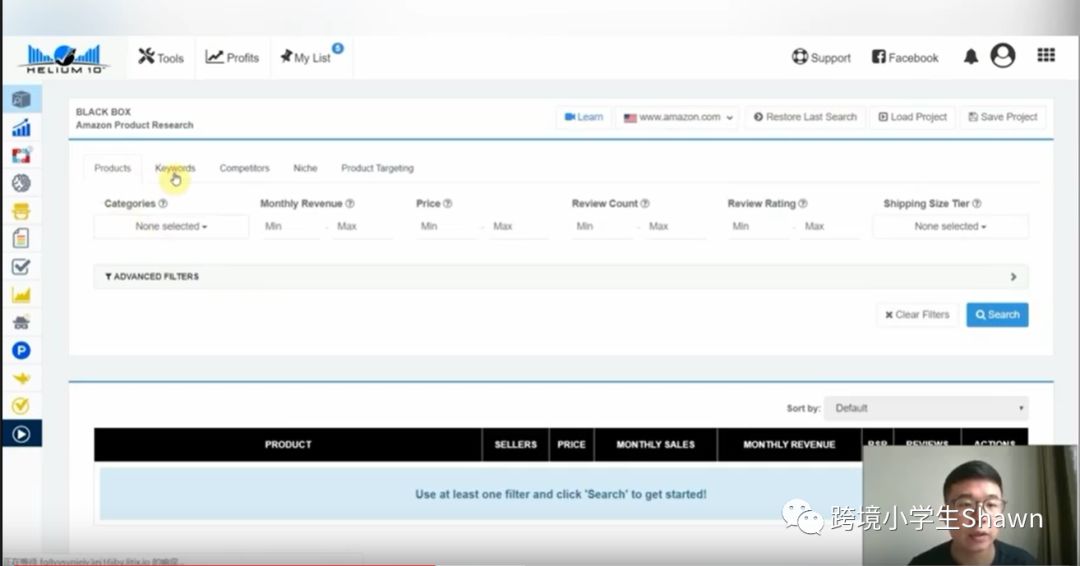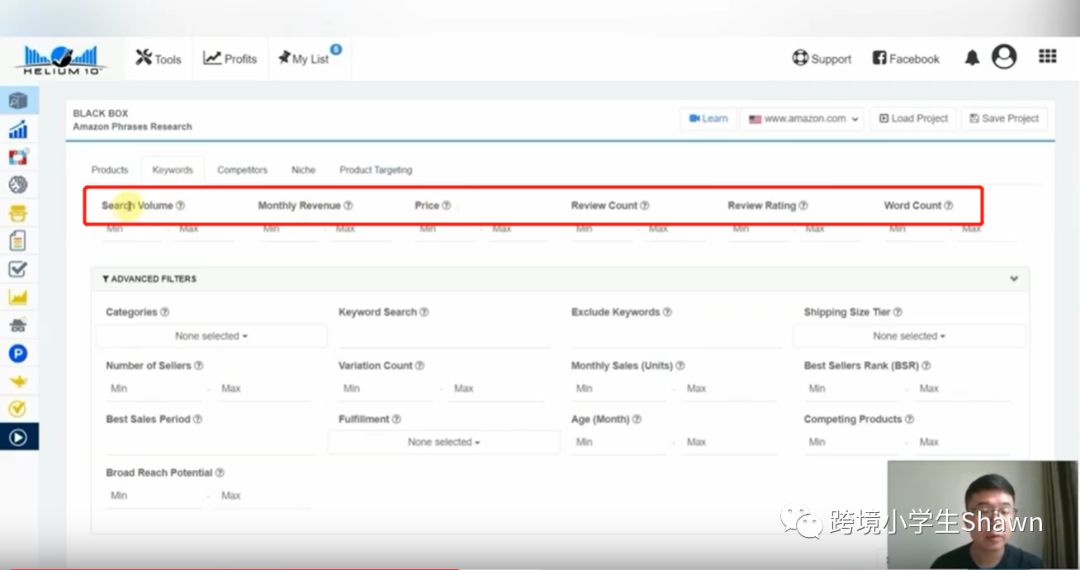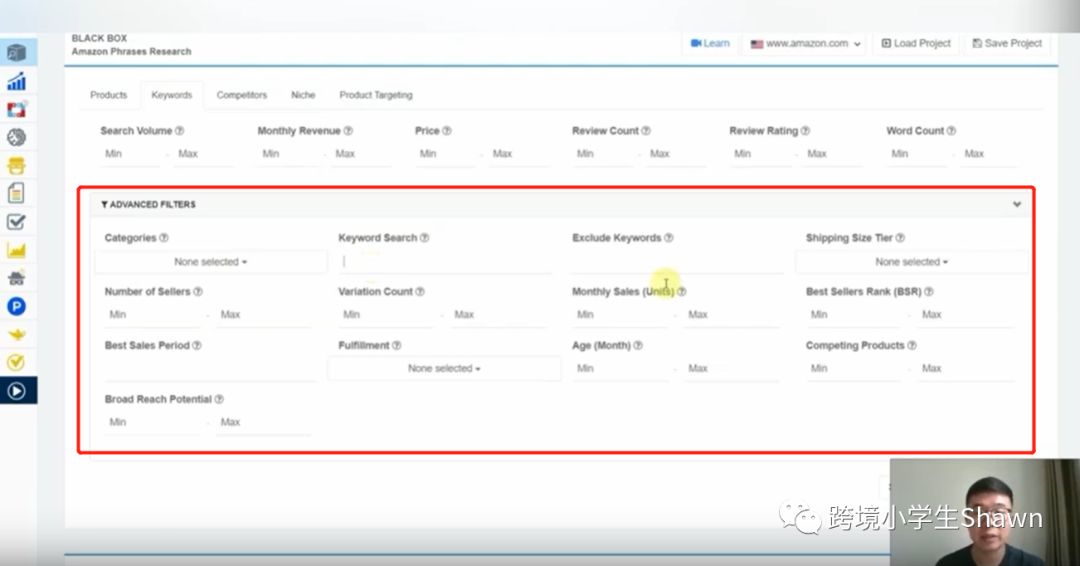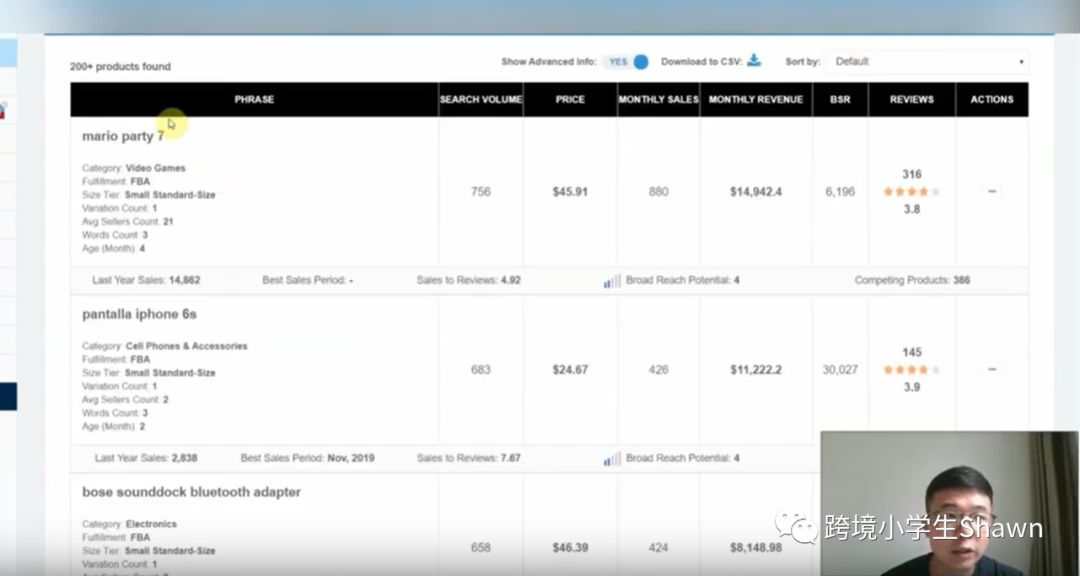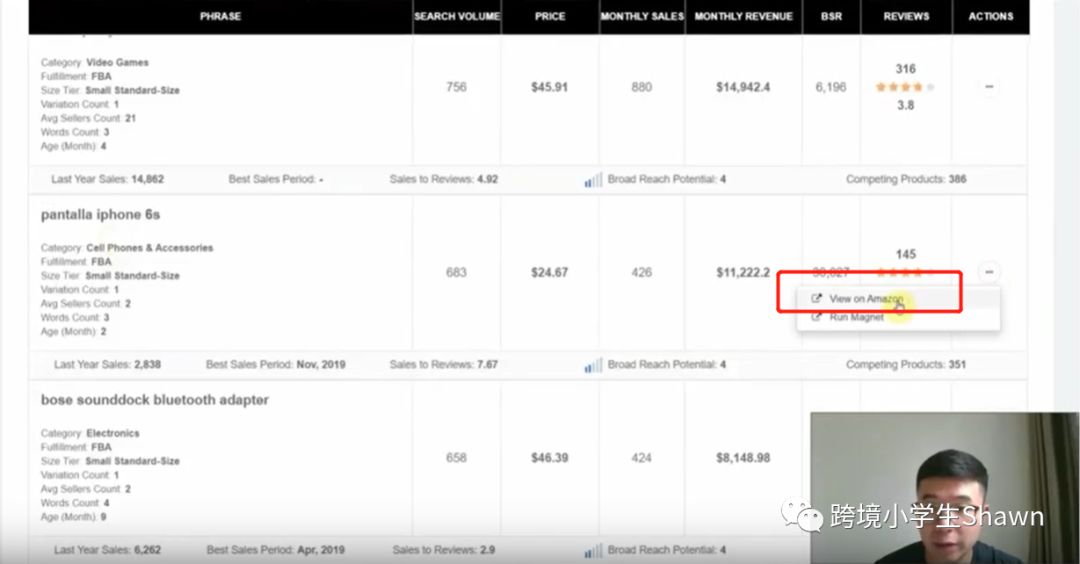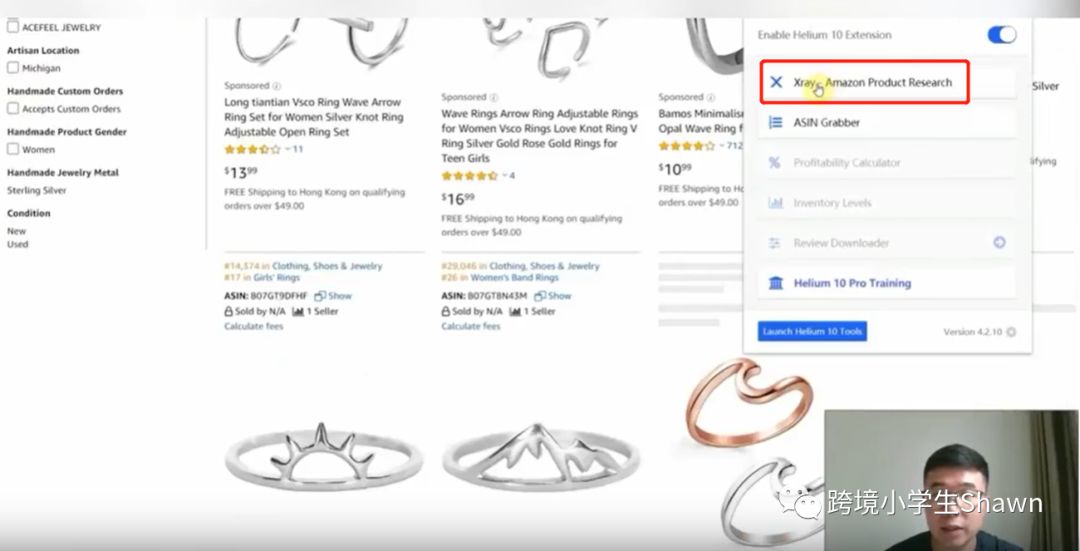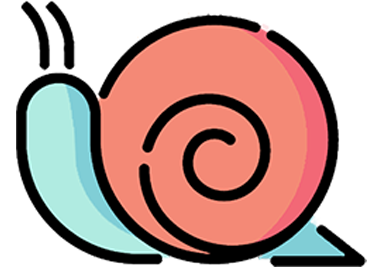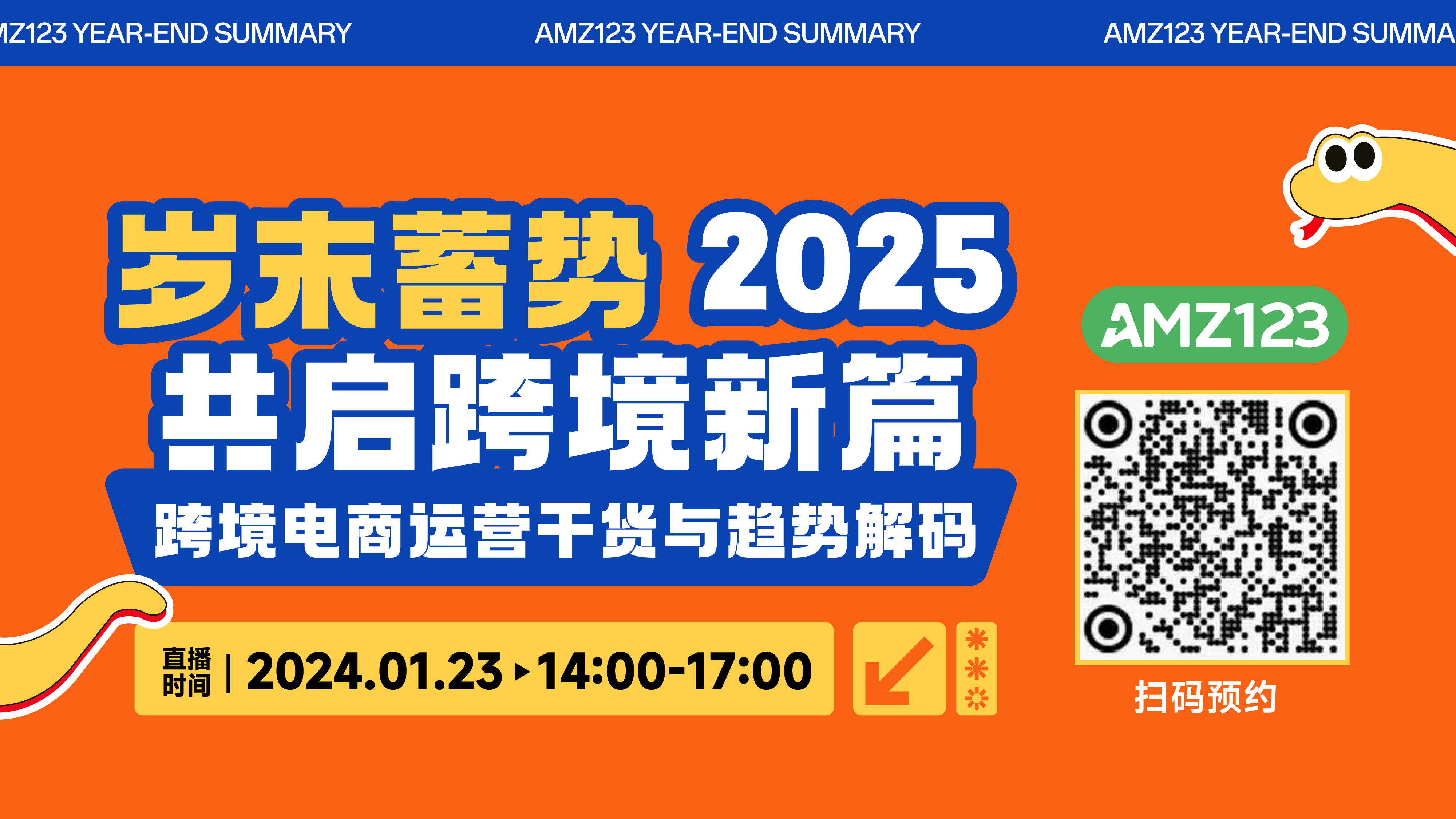如何使用Helium10通过关键字选品
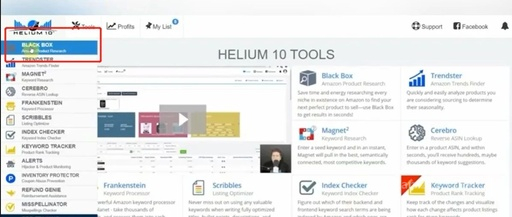
关于亚马逊选品,我们从基础逻辑到使用工具,花了大量的篇幅给大家进行讲解。在工具方面,我们在往期文章和视频中已经了解,如何使用Jungle Scout通过类目进行选品,今天这篇文章给大家分享,如何使用Helium10通过关键字进行选品。
首先打开Helium10工具中的Black box选项 选择Key words功能(工具中还有其他选品维度,今天主要讲关键词方法) 然后我们了解关键词功能下,可设置参数的意义及填写举例 1. Search Volume:此关键词的月均搜索次数,代表热度 填写举例:最少500个销量 2. Monthly Revenue:每月回报 填写举例:最少3000刀 3. Price:产品售价 填写举例:最少15刀 4. Review Count:评论数量 填写举例:最多900个 5. Review Rating:星级评价 填写举例:最多4星 6. Word Count:由多少个词组成的词组 填写举例:最少2个词 高级选项的参数意义及填写举例 1. Categories:类目选择 填写举例:不选 2. Keyword Search:为已有关键词衍生其他关键词 填写举例:不选 筛出词后去亚马逊前台查看销量 3. Exclude Keywords:不想再出现的关键词 填写举例:不选 4. Shipping Size Tier:产品尺寸 填写举例:small standard-size 5. Number of Sellers:此关键词下的卖家数量 填写举例:不选 6. Variation Count:产品的变体是几个 填写举例:不选 7. Monthly Sales:每月最少售卖数量 填写举例:最少300个 8. Best Seller Rank:大类排名 填写举例:最少5000名 避开竞争特别激烈的类目 9. Best Sales Period:产品在哪个时期卖的最好 填写举例:不选 10. Fulfillment:物流方式 填写举例:不选 11. Age:产品在平台上售卖了多久 填写举例:不选 12. Competing Products:竞品的数量 填写举例:不选 13. Broad reach Potential:衍生关键词的数量 填写举例:不选 填好以上参数后,我们看一下运行后跑出来的词都有哪些 依次查看关键词,如果遇到不确定的产品,可以在亚马逊前台进行查看 这里,我们还需要用到一个工具,是Helium10的chrome插件 点击”Xray“ 查看此关键词下面,各个ASIN的销量情况。 如发现感兴趣产品,可以点击save to my list,追踪一段时间产品的表现,再决定是否选择这款产品 建议大家将此方法和我之前所讲数据化选品方法结合使用,通过多个维度的数据分析得出最终结论。 以上就是使用Helium10通过关键字的选品方法,如果你仍有问题,欢迎给我留言。